基本介紹
- 外文名:AVPlayer
- 大小:20.7MB
- 語言:7種語言(含中文)
- 開發商:EPLAYWORKS
- 支持平台:iOS
- 功能:多媒體播放器
系統要求,軟體特色,安裝指南,開發商,
系統要求
與 iPhone 3GS、iPhone 4、iPhone 4S、iPhone 5、iPod touch(第3代)、iPod touch (第 4 代)、iPod touch (第 5 代) 和 iPad 兼容。 需要 iOS 4.3 或更高版本 此 App 已針對 iPhone 5 進行最佳化。
軟體特色
1.支持視頻格式: WMV,AVI,MKV,RMVB,RM,XVID,MP4,3GP,MPG …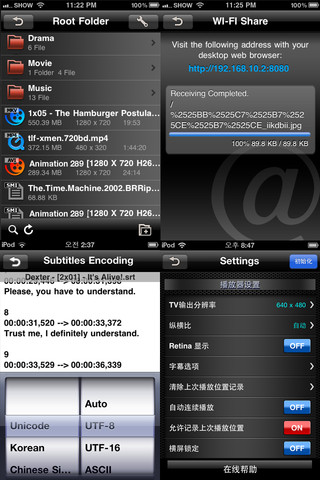 avplayer
avplayer
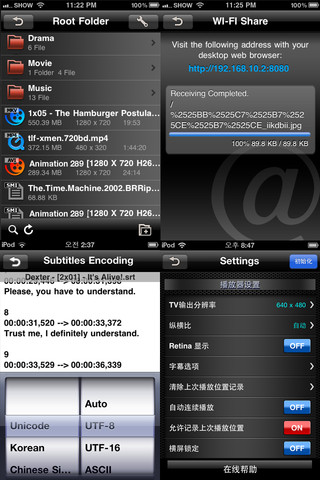 avplayer
avplayer2.支持音頻格式: MP3,WMA,RM,ACC,OGG,APE,FLAC,FLV…
3.支持外部字幕: smi,srt,ass,sub,txt…
4.可以通過iTunes傳送檔案到AVPlayer.
5.方便的WiFi傳輸,從電腦傳輸檔案到用戶的ios設備.
6.內置的Open Url客戶端支持MMS,RTSP,HTTP,FTP,SMB,RTP等視頻流.
7.內置的UPnP客戶端可以從幾乎所有的UPnP/DLNA media servers中直接播放或者下載檔案.
8.內置的Samba客戶端可以從Samba伺服器中直接播放或者下載檔案.
9.內置的FTP客戶端可以從FTP伺服器中直接播放或者下載檔案(注意只能直接播放PASV模式FTP伺服器里的檔案).
10.內置了檔案管理可以新建資料夾刪除資料夾,刪除檔案,重命名檔案,剪下和貼上檔案,將影音檔案添加到播放列表.
11.內置了檔案下載器可以從FTP,Samba,UPnP等伺服器中直接下載檔案,支持斷點下載,可以中斷或者恢復檔案下載.
12.支持多個播放列表,可以新建多個播放列表。同時,每個資料夾默認為一個播放列表,播放列表可以使用單曲,循環,隨機等播放模式.
13.”Open In”特徵可以從郵件附屬檔案或者Safari瀏覽器中直接實用AcePlayer播放視頻.
14.aceplayer://URL scheme.
15.支持iPad2的雙核解碼.
16.支持TV out.
18.內置了相片瀏覽器,支持jpeg,jpg,png,bmp等格式.
19.可以設定資料夾的密碼, 點擊資料夾右邊的按鈕就可以.
v1.52新功能
1.iPhone5解析度支持!
2.修正了在ios6里的bug
安裝指南
1.如何通過itunes向AcePlayer裡面添加檔案?
2. 如何使用WiFi傳輸進行傳輸檔案?
在設定裡面打開WiFi傳輸,將會看到WiFi傳輸所用的URL,在電腦的瀏覽器中打開所給Url,即可以上傳檔案。如果想要同時上傳多個檔案需要打開多個網頁。
3. 文檔裡面,工具條上的按鈕分別代表什麼意思?
在正常模式下,有四個按鈕,分別代表返回、首頁、排序、編輯. 點擊最編輯按鈕,進入編輯模式,這時工具條上將出現七個按鈕,分別代表播放列表、新建資料夾、重命名、剪下、貼上、刪除、返回.
4. 如何將檔案移動到新建的資料夾中?
點擊編輯按鈕,選中檔案之後,點擊剪下按鈕,然後點擊返回按鈕進入正常模式.然後,進入那個新建的資料夾,點擊編輯按鈕,點擊貼上按鈕,檔案將會移動到該資料夾中.
5.在哪裡可以往播放列表中添加檔案?
在本地文檔中點擊編輯按鈕,選擇影音檔案點擊上面最左邊的播放列表按鈕,然後選擇要添加到哪個播放列表. 6.如何刪除和重命名密碼資料夾?
需要先將密碼清除,輸入舊密碼,保持新密碼為空,點擊確定按鈕,即可以清除密碼。
7."打開Url"有什麼作用?
8.可以推薦一個Media Server嗎?
可以在mac app store下載MediaShare.另外,win7系統播放器自帶Media Server,也可以下載windows版的TVersity, TVMOBILI, FreeMi等. Media Server開啟服務之後,AcePlayer會自動發現服務的.
9.如何把win7系統播放器當作Media Server用?
組織->管理媒體庫(添加資料夾) 媒體流->允許網路訪問家庭媒體 (選中) 修改防火牆或者關閉防火牆,然後重啟電腦。
10.為什麼Filezillia Ftp伺服器不能訪問?
可能windows防火牆已經阻擋了FileZillia,用戶需要檢查一下。
11.有時候,播放器不工作了怎么辦?
在設定里選擇從頭開始播放,關閉程式,重啟手機,然後再試.如果仍然不工作,估計檔案在WiFi傳輸時損壞了,將其刪除,用USB數據線通過iTunes添加檔案.
12.為什麼播放有些解析度並不高的MP4,AVI檔案會很卡?
可能需要將設定中的使用快取關掉,但是一般情況是需要使用快取的.
13. 播放大解析度的RMVB,MKV電影很卡怎么辦?
設定里的同步方法選擇skip frame試試.
14. 想播放unknown檔案怎么辦?
將其重命名,加上".mp3"或者".avi"等後綴.
15. 為什麼從有些Media Server下載的檔案不能播放?
因為那些Media Server沒有給出檔案後綴,需要重命名該檔案,加上".mp3"或者".avi"等後綴.
16. 為什麼 "Inbox" 資料夾裡面的檔案不能重命名?
因為 "Inbox" 屬於系統資料夾, 可以將裡面的檔案移出來,進行重命名.
17. QuickTime支持什麼格式?
MP4, M4V, MOV.
18. 為什麼要使用QuickTime?
因為QuickTime是系統自帶播放器,採用硬體來解碼視頻流,節約用電,並可以播放高清的720P或者1280P等 MP4, M4V, MOV視頻檔案。
19.如何選擇同步方法?
一般,在iPhone4/iPad1上,選擇“Drop frame”會比較好。
在iPhone 4s/iPad2上,選擇“Skip loop filter”會比較好,尤其是播放720P 的mkv時。 在播放高清電影不同步時,可以嘗試“Skip frame”.
20.如何載入字幕?
字幕和視頻檔案名稱一樣,在同一目錄下會被自動載入。 如果字幕不顯示,需要在播放界面,點擊信息按鈕,看看是不是需要選下字幕編碼。 在直接播放伺服器上的視頻時,有些伺服器並不共享字幕檔案,可以在檔案列表中檢查是否存在字幕檔案。
開發商
開發商:EPLAYWORKS
| 編號 | 名稱 | 編號 | 名稱 |
|---|---|---|---|
1 | AVPlayerHD | 3 | SoundGuard |
2 | ThePlayEar –認知聲音播放器 | 4 | AVStreamerHD - Remote Desktop + Movie/TV/Webcam Streaming |

